音频合并的5个简单方法分享,值得一试(2024全新)
- 来源: 金舟软件
- 作者:cheerup
- 时间:2025-03-06 18:05:51

闪电音频剪辑软件
-
官方正版
-
纯净安全
-
软件评分:
怎么将多个音频合并在一起呢?音频是我们日常工作生活中常见的文件,音频与我们息息相关,无论你是音乐爱好者,还是喜欢记录生活中的声音,都离不开音频。因此我们会遇到关于很多音频剪辑的难题,就像今天小编给大家分享的5个音频合并方法。音频合并其实不难,我们可以借助专业的音频剪辑工具来实现,操作步骤都很简单,下面跟着我的步骤一起来试试看吧!

音频合并工具一:闪电音频剪辑软件
适用系统: win7/win8/win10/win11
工具介绍:闪电音频剪辑软件支持音频剪辑合并、裁剪、截取,给音频添加淡入淡出效果,提取人声等功能,软件界面对新手很友好,操作起来也很简单。
音频合并图文详细步骤如下:
步骤一:电脑打开闪电音频剪辑软件,将第一个音频文件拖入进来;
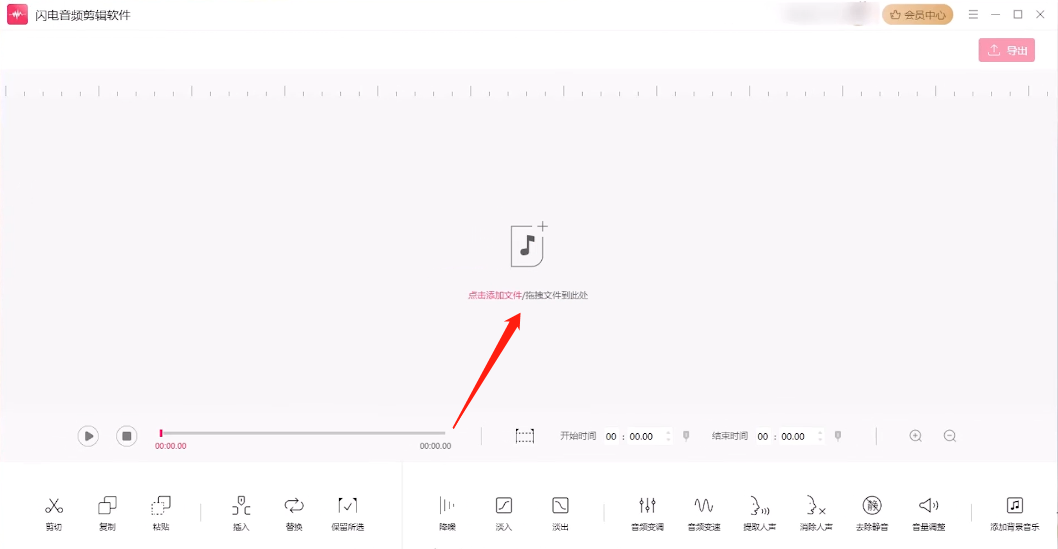
步骤二:然后,对音频进行剪辑截取,可以直接输入开始和结束时间选中片段,点击“保留所选”;【也可以不剪辑,根据需要选择是否要进行剪辑操作】
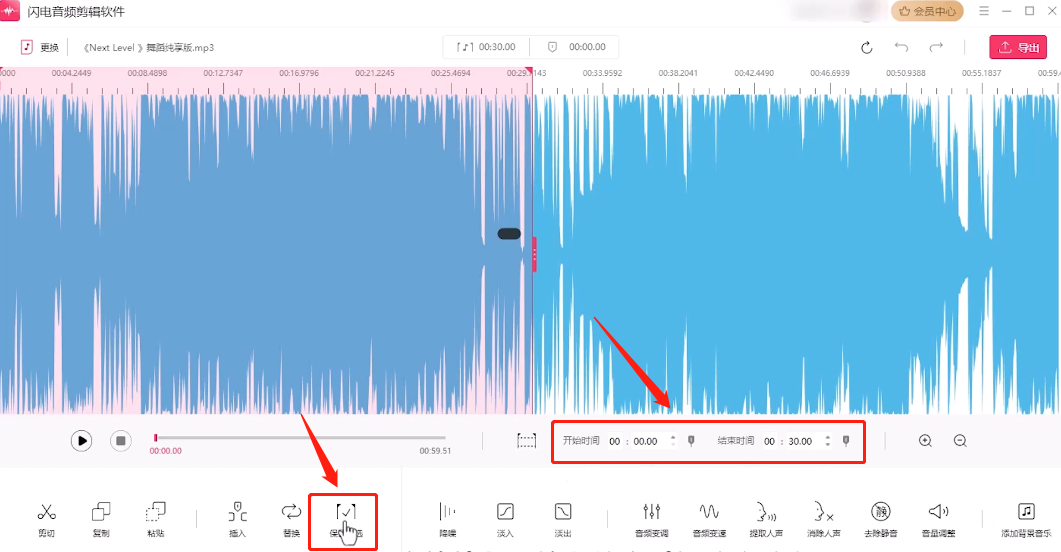
步骤三:接着,拖动时间轴,选中合并位置,点击“插入”;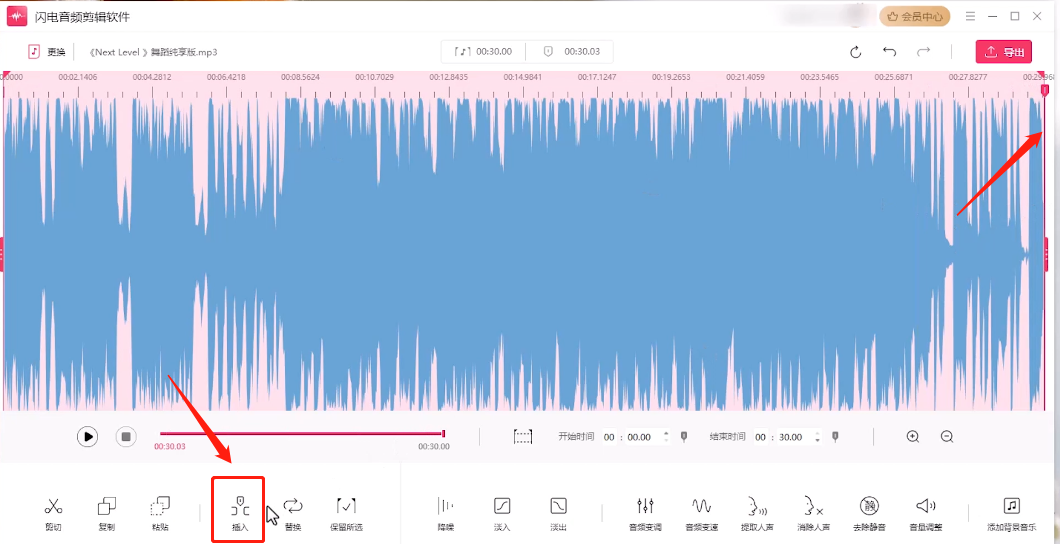
步骤四:把第二段音频文件添加进来,点击确定;
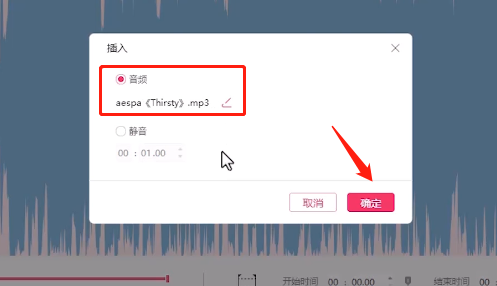
步骤五:添加后,也可以对第二个音频进行截取剪切;
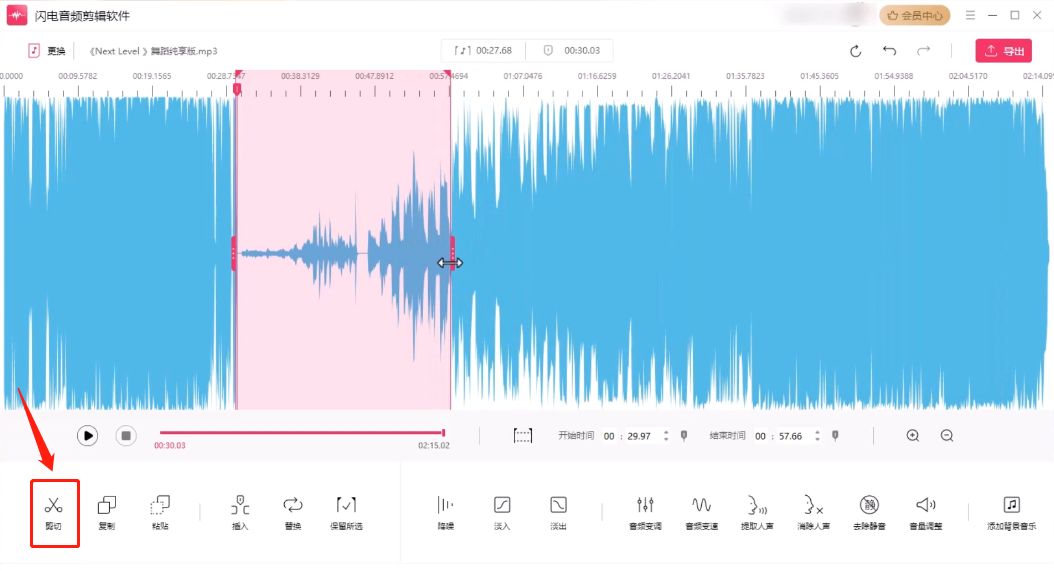
步骤六:还可以选中开头添加淡入效果,选中结尾添加淡出效果;
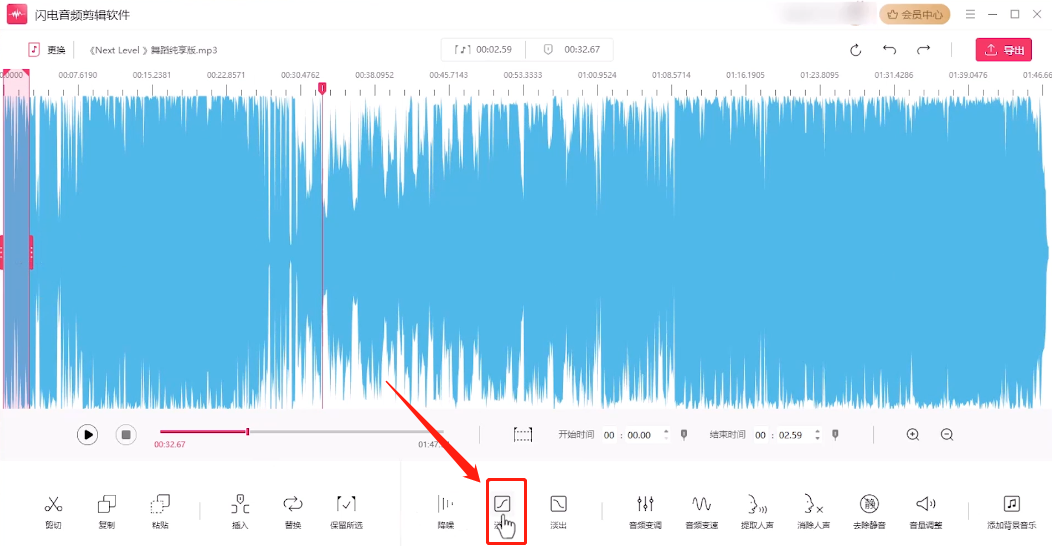
步骤七:全部编辑完成,播放试听无误后,点击导出音频;
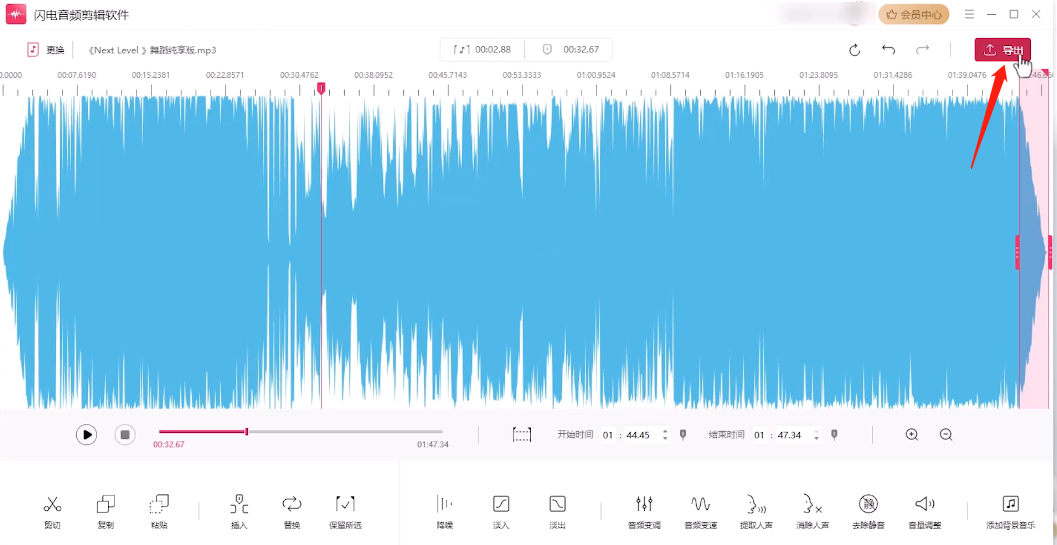
步骤八、在导出窗口可以编辑音频名称,设置导出格式和音频质量等,点击导出
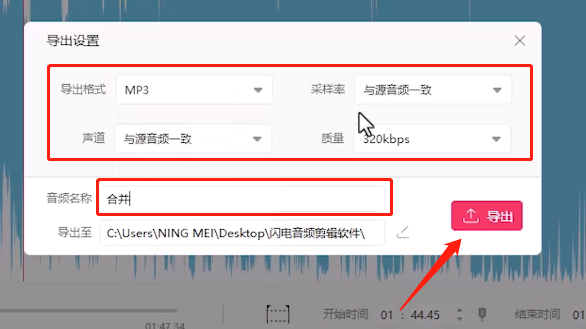
步骤九、导出完成后,点击前往导出文件位置
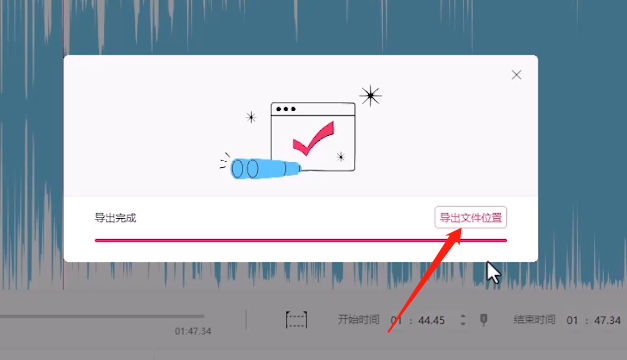
音频合并工具二:在线音频剪辑器
工具介绍:不想下载安装软件的话可以使用在线音频剪辑器进行在线音频合并,但是在线剪辑的话,支持的音频格式有限,这个需要注意哦。
音频合并操作步骤:打开在线音频剪辑器,选择合并器——将多个音频添加进来——点击上下箭头移动位置——点击保存
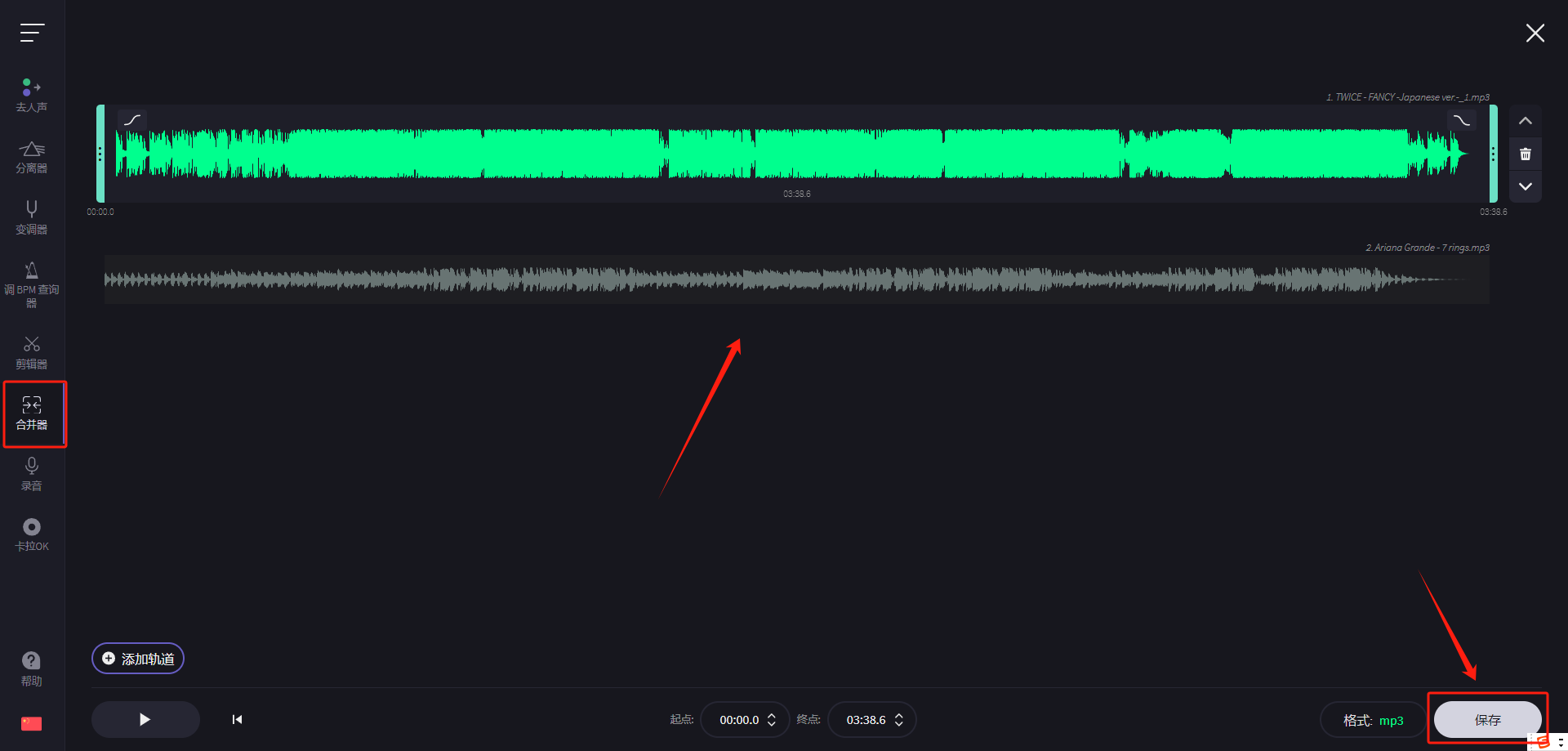
音频合并工具三:123APPS在线合并
工具介绍:123APPS也是一个简单好用的音频编辑工具,支持音频合并,操作步骤也很简单。音频合并步骤:打开网站后,将音频添加进来,点击合并导出就可以了。
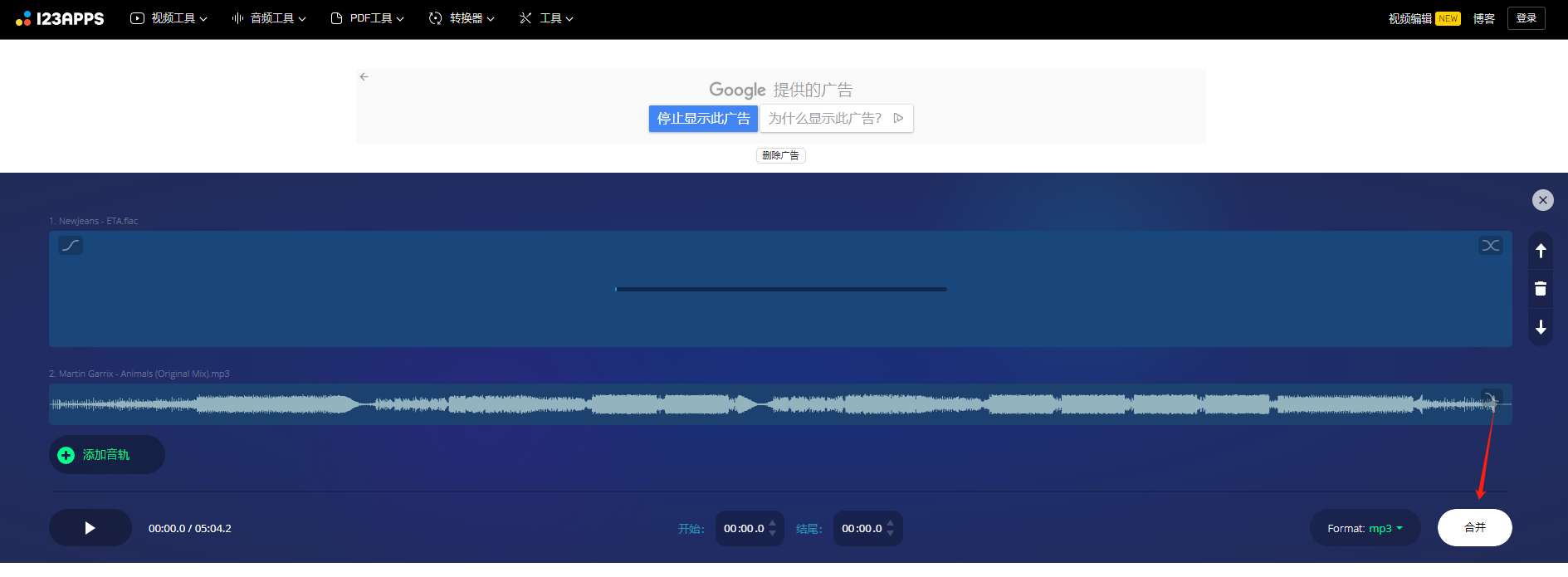
音频合并工具四:xaudiopro
工具介绍:xaudiopro是一个简便的在线音频剪辑工具,界面可能对新手来说不太友好,但是认识之后还是可以轻松上手的,是一款不错的在线音频剪辑工具。
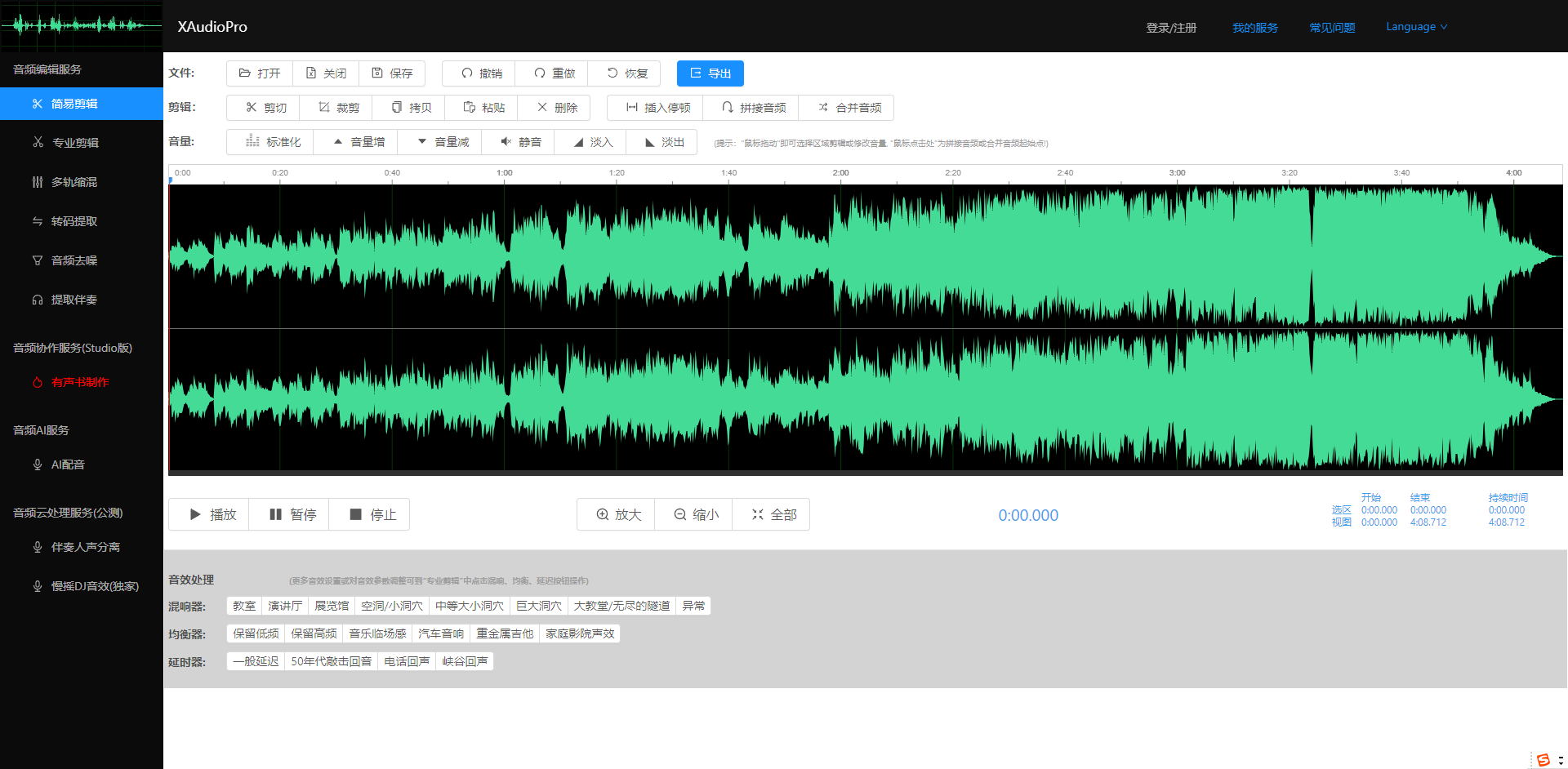
音频合并工具五:金舟音频大师
适用系统: win7/win8/win10/win11
工具介绍:金舟音频大师功能相当齐全,包括音频剪切、合并、提取、变速、降噪等,每一个功能都简单易懂,使用起来非常方便。
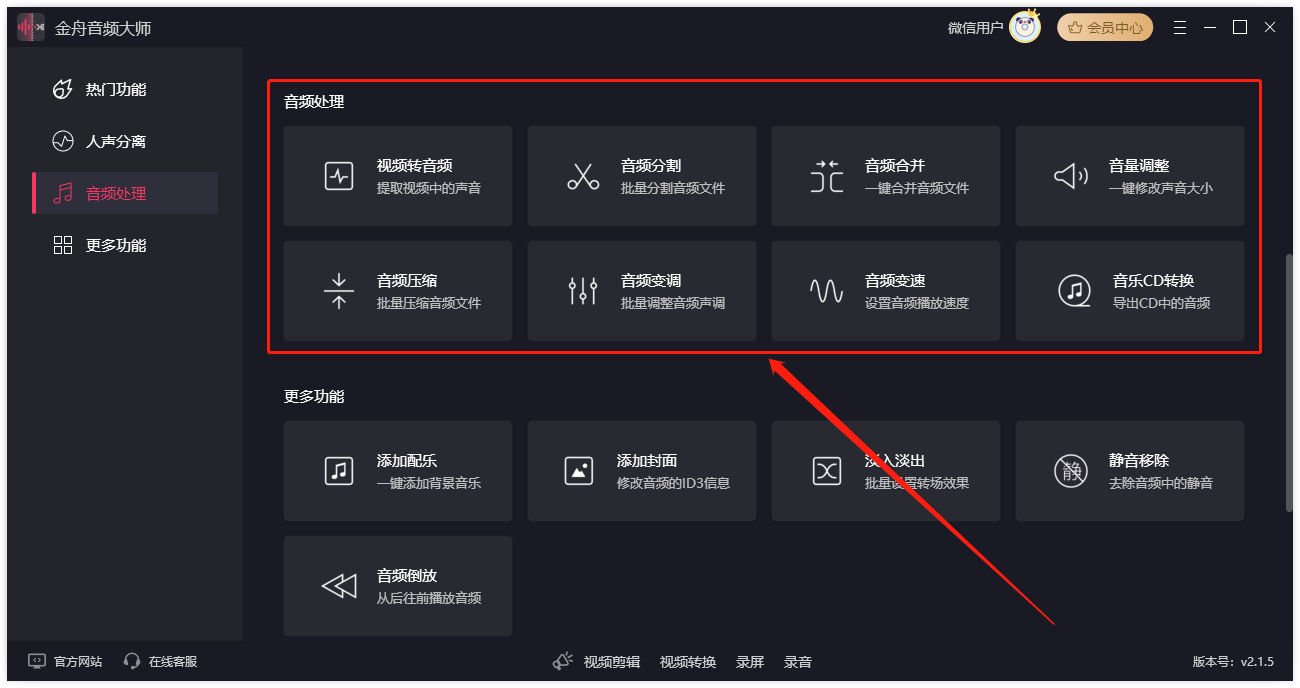
总结:
音频合并的几个简单方法分享就到这里了,通过这篇文章希望您也能学会音频拼接技能,以后遇到音频剪辑合并难题不用再求人了,心动不如行动,快点来试试看吧!更多关于音频剪辑的方法介绍,可以多多关注我们的金舟软件官网哦!
推荐阅读:














































































































